Auf der nächsten Seite werden alle Schulen dargestellt.
Wählen Sie all jene aus die Sie gerne bündeln möchten.
Die Auslieferungen akzeptieren maximal 3+1 Bevorratungen (3 können sie hier selber zusammenstellen)
Sie können auch hier nach SBNR, SKZ sowie PLZ, Schulkürzel oder Schultyp filtern.
Das Schulkürzel können Sie in den Kundenstammdaten hinterlegen.
Wählen Sie mit dem Häkchen die gewünschte Schule aus. Sie können auch mehrere Schulen auswählen. Diese werden dann gemeinsam verpackt angeliefert.

Klicken Sie anschließend auf weiter.
(Zur Kontrolle zeigen wir die ausgewählten Schulen an.)
Jetzt geht es genauso weiter wie bei "alle Bestellungen senden"
Auf der nächsten Seite werden alle Auslieferungen aufgelistet, bei denen Bestellungen zu tätigen sind.
In der Übersicht werden auch Stückmengen* der Bücher und der Umsatz angezeigt.
*Stückmengen = Transportweg überlegen
Sie sehen hier auch, wie viele Bevorratungen Sie versenden können. Näheres hierzu finden Sie unter: Limit/Status Bevorratungsbestellungen

Klicken Sie unter Optionen auf den grünen Pfeil damit wir weiter kommen
Wählen bzw. ergänzen Sie die folgende Punkte: (Pflichtfelder)
- Rechnungsadresse*
- Lieferadresse*
- Spedition* (erwartet bei der Lieferart immer eine Abholung!)
- Übergabedatum (dieses Datum ist NICHT das Lieferdatum - dieses vereinbaren Sie mit Ihrer Spedition)
- Lieferart
* wie in den Händlerstammdaten hinterlegt - "Adresstyp"
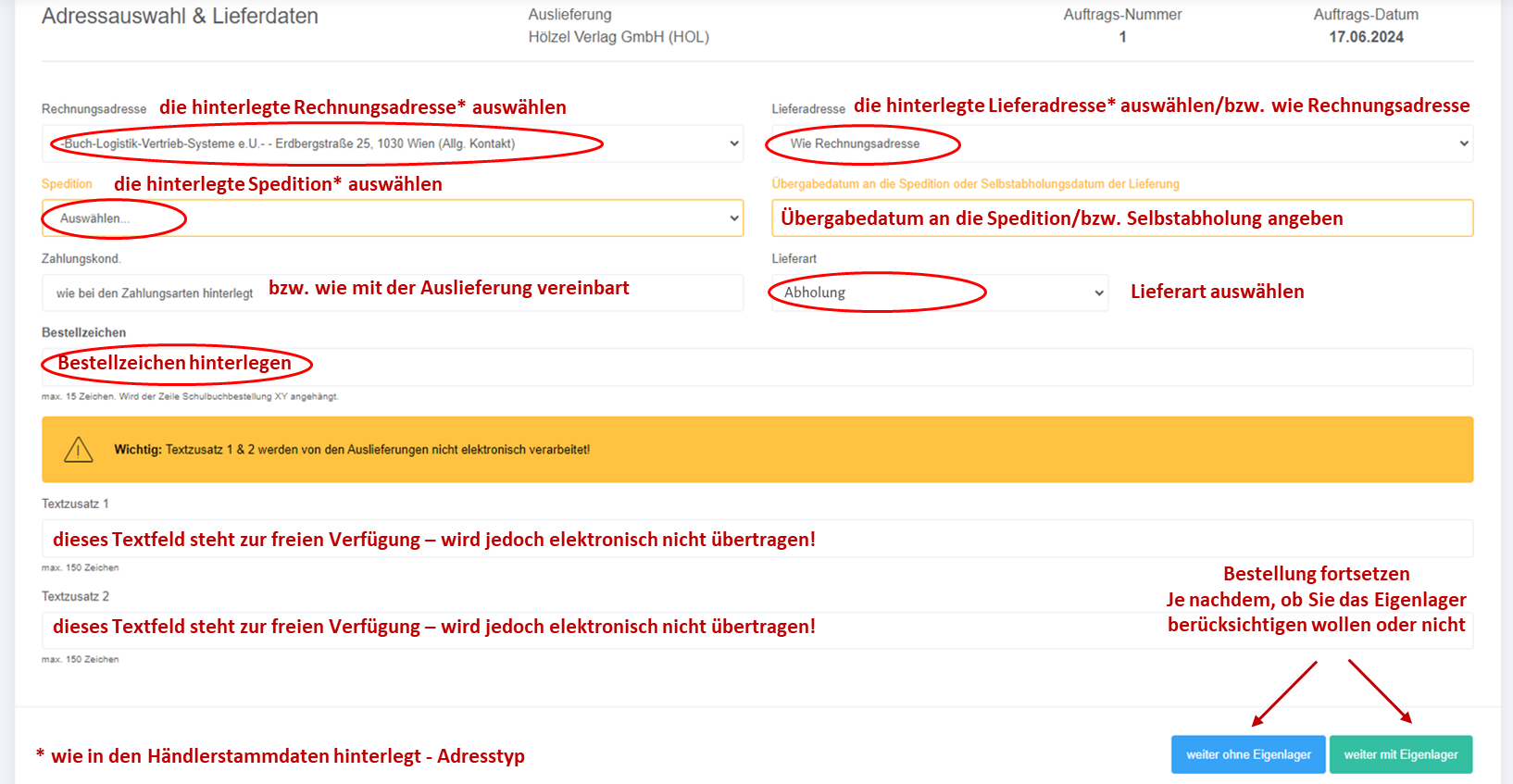
- Wenn Sie eine Spedition angegeben haben, kann der Versandweg nur „Abholung“ sein
- Auch eine Selbstabholung ist der Versandweg „Abholung“
- Wenn Sie mit Morawa Berchtold fahren, ist der Versandweg „Abholung“
Klicken Sie nun auf "Weiter ohne Eigenlager". Sie gelangen danach zur Kontrollübersicht. Bevor Sie die Bestellung absenden, können Sie eine Vorschau von dieser herunterladen.

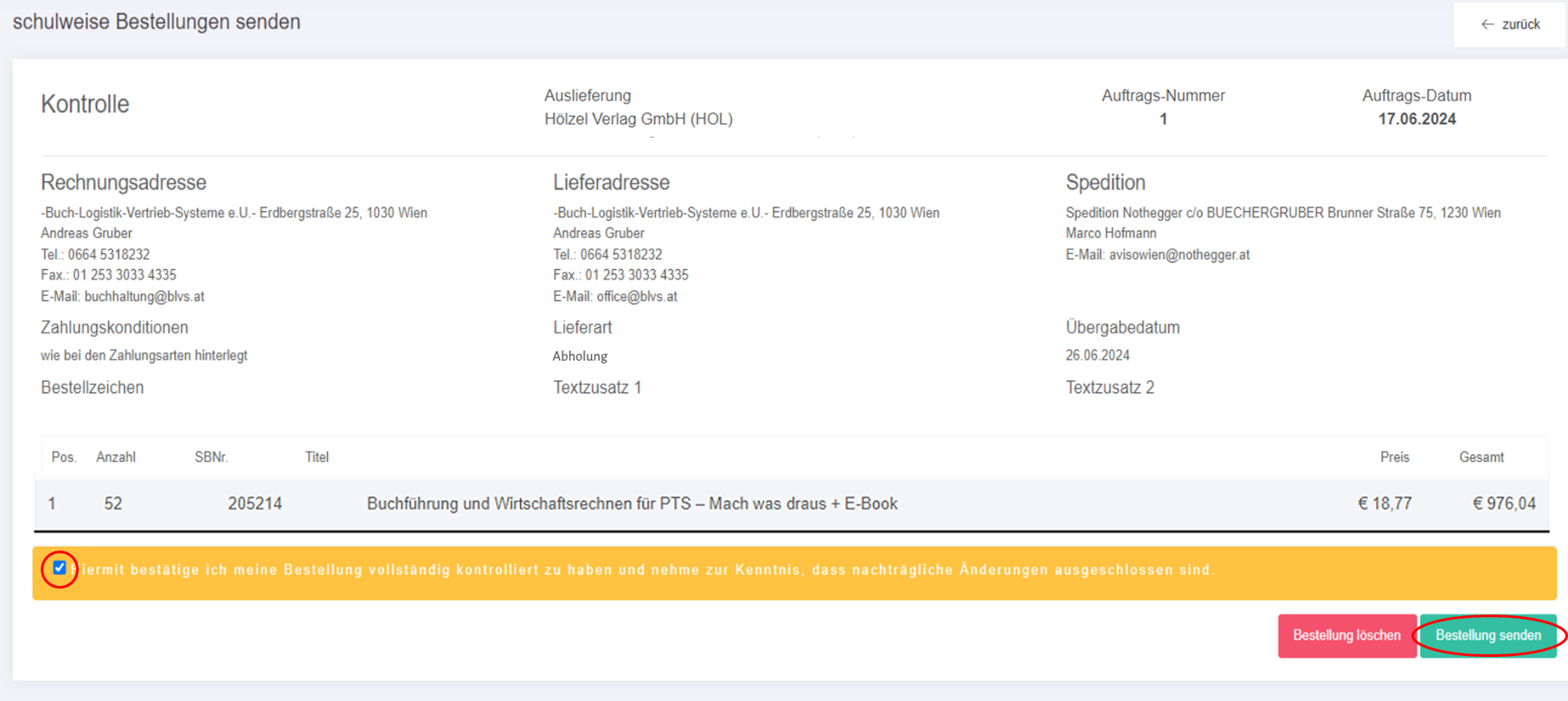
Unter "Rechnungs- & Lieferdaten" können Sie Ihre Adressdaten nochmals kontrollieren
Wichtig: die Felder „Textzusatz 1“ und „Textzusatz 2“ werden elektronisch nicht verarbeitet und weitergeleitet!
Klicken Sie danach auf "Weiter".
Nun können Sie die Bestellung nochmals kontrollieren. Bestätigen Sie mit einem Häkchen die Kontrolle und klicken Sie danach auf "Bestellung senden". Die Auslieferung hat nun die Bestellung erhalten.
Den Status Ihrer Bestellung können Sie unter "Dokumente" -> "Bestellungen" verfolgen.
Wenn Sie ich nicht ganz sicher sind können Sie die Bestellung auch Löschen bzw. zu einem späteren Zeitpunkt senden. (Nicht gesendete Bestellungen)
Anschließend kehren Sie zur Übersicht (erstes Bild ganz oben) zurück und können nun die nächste Bestellung zur Auslieferung senden.
Bis alle weg sind ;-)
Die beiden Schulen wurden jetzt komplett bestellt.
Wir können zurück zum Menü und wählen die nächsten Schulen aus.

